Hướng dẫn thiết lập loa Homepod dùng làm cầu nối trong nhà thông minh
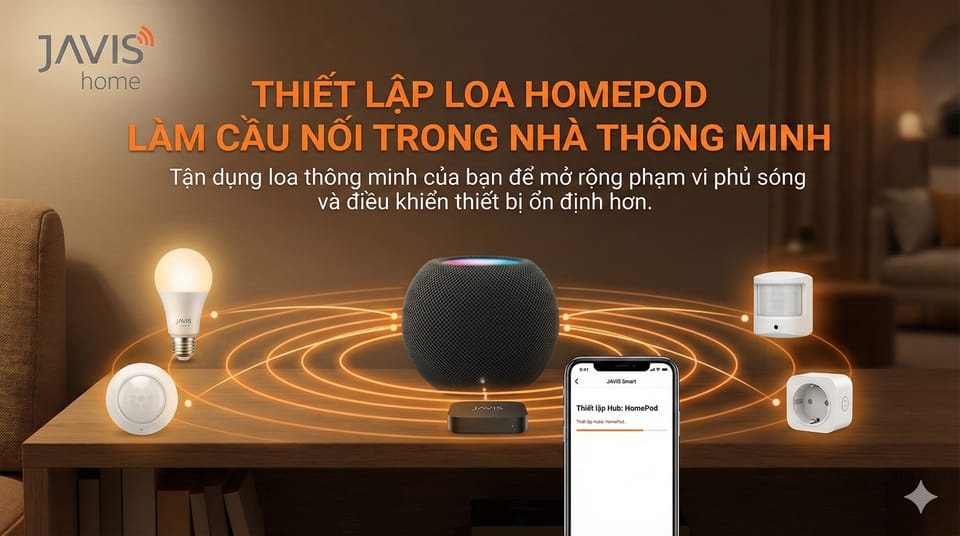
Hệ sinh thái nhà thông minh Homekit giúp những người sử dụng smarthome dễ dàng có thể điều khiển và quản lý các thiết bị thông qua điện thoại iphone, ipad, Macbook mà không cần dùng ứng dụng gốc của từng hãng.
Trong trường hợp người dùng Homekit muốn kiểm soát các thiết bị từ xa qua internet thì sẽ cần có 1 cầu nối (Homekit bridge) đặt trong nhà của mình. Có 2 thiết bị cầu nối phổ biến nhất đảm nhiệm vai trò này là bộ loa Homepod và Apple TV.
Trong hướng dẫn này, JAVIS sẽ chia sẻ các bước để kết nối 1 bộ loa Homepod mini vào ứng dụng Home trên iPhone và thiết lập làm bộ trung tâm để điều khiển các thiết bị Homekit.
- Bước 1: Cắm nguồn điện cho loa. Đợi khi nghe thấy 1 tiếng chuông và đèn trắng xuất hiện trên đỉnh HomePod thì sang bước 2.
- Bước 2: Mở khóa iPhone hoặc iPad và giữ thiết bị bên cạnh HomePod gen 2/HomePod mini.
- Khi có thông tin xuất hiện trên iPhone/iPad, nhấn Set Up (Cài đặt). Nếu màn hình thiết lập không xuất hiện, hãy thử khóa thiết bị của bạn và mở khóa lại.
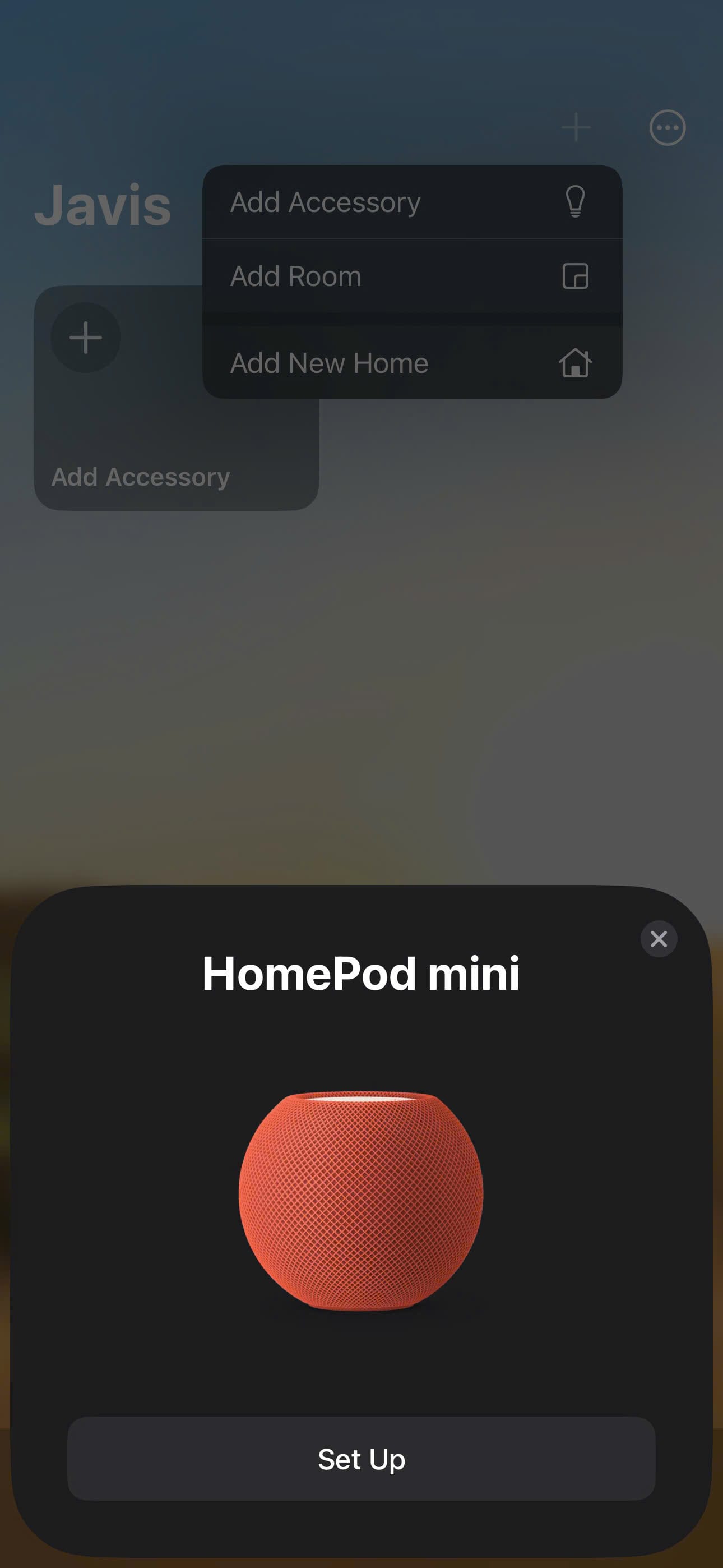
- Khi được hỏi, hãy căn giữa HomePod gen 2 hoặc HomePod mini trong kính ngắm của camera trên iPhone/iPad (ảnh dưới)
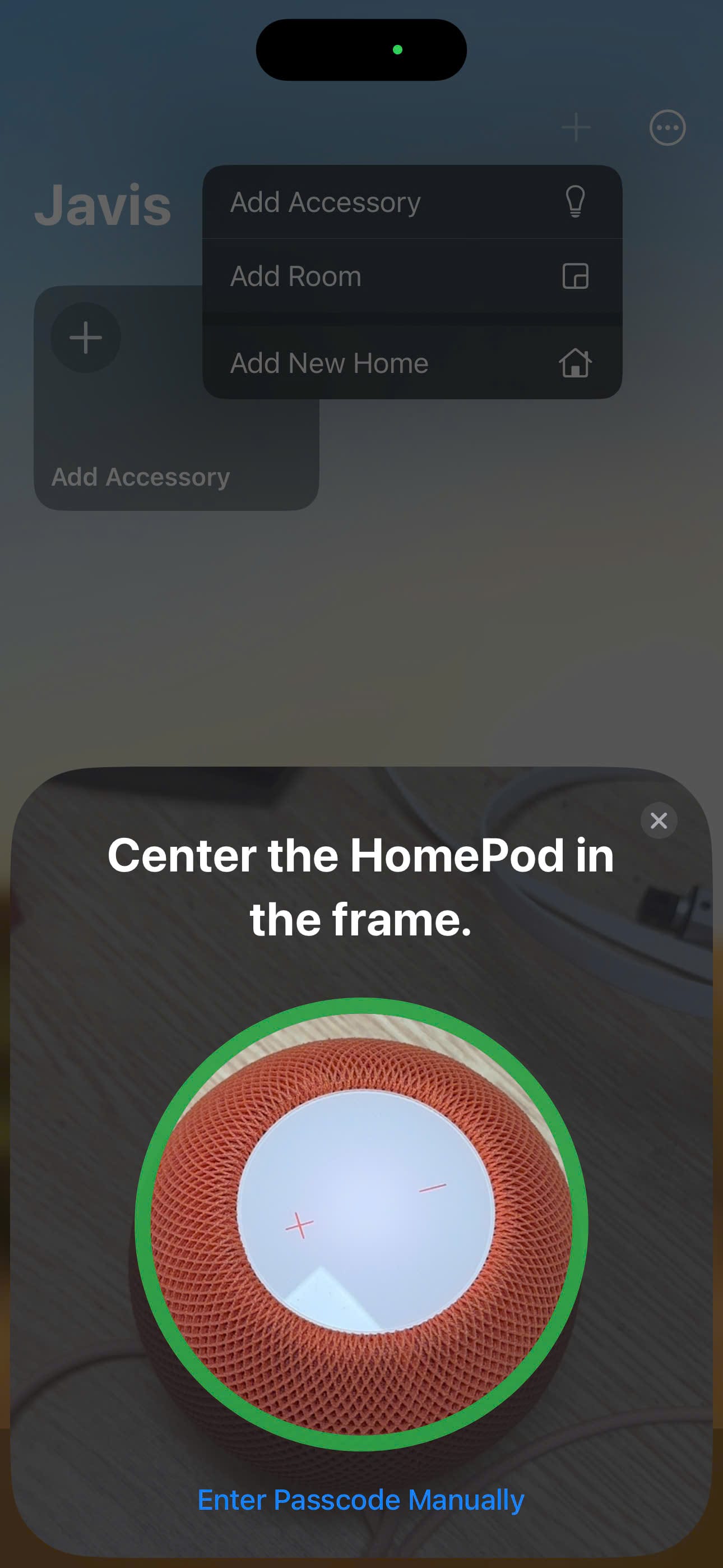
- Chọn một phòng cụ thể cho loa rồi nhấn Continue
- Set quyền cho loa truy cập vào các ứng dụng cá nhân bằng cách chọn Use Personal Requests.
- Nhấn Continue (Tiếp tục), Agree (Đồng ý) với các điều khoản của Apple.
- Nhấn Transfer Settings để loa được tự động cài đặt
- Ở bước cuối cùng, khi được hỏi, hãy dùng điện thoại quét mã bằng cách hướng về phía đèn LED đang sáng trên bề mặt HomePod để hoàn tất quá trình ghép nối.
- Nếu camera bị lỗi, hãy nhấn Enter Passcode Manually (Nhập mật mã thủ công) để Siri đọc cho bạn nghe dãy pass code 4 chữ số để nhập trên thiết bị của bạn.
- Lúc này, quay lại ứng dụng Home (Nhà), bạn sẽ nhìn thấy HomePod trong tab Home (Nhà) hoặc Rooms (Phòng). Như vậy quá trình thiết lập 1 loa Homepod mới đã thành công.

Reset HomePod bằng thao tác thủ công
Bước 1: Rút phích cắm của HomePod và đợi 5 giây, sau đó cắm lại.
Bước 2: Chờ thêm năm giây, sau đó chạm ngón tay của bạn trên đỉnh HomePod và giữ.
Bước 3: Đèn Siri màu trắng sẽ chuyển sang màu đỏ, hãy tiếp tục giữ ngón tay của bạn ở đó.
Bước 4: Bạn sẽ nghe thấy Siri thông báo rằng HomePod sẽ được đặt lại. Sau khi nghe thấy ba tiếng bíp, bạn có thể bỏ ngón tay ra.

